Создание и редактирование изображений в Microsoft Paint осуществляется с помощью стандартного набора инструментов, в который входит возможность вырезать определенный участок картинки. Это необходимо для перенесения объекта из одной части рисунка в другой либо копирования его в буфер обмена и последующей вставки во второй файл Paint.

Статьи по теме:
- Как вырезать объект в Paint
- Как вырезать лицо
- Как вырезать кусок из фото
Инструкция
Для того чтобы вырезать любой объект в Paint, его необходимо сначала выделить. Для этого используется кнопка с соответствующим названием, снизу которой находится черный треугольничек, открывающий список настроек. Область выделения может быть двух видов: прямоугольная и произвольная.
Последняя пригодится тогда, когда часть рисунка плотно окружена другими объектами, которые не должны попасть в выделяемую область. В параметрах можно выбрать строку «Выделить все» – в этом случае будет скопировано изображение целиком. Эту команду заменяет нажатие на клавиатуре кнопок Ctrl+А. В последующем рисунок можно вставить в другой, предварительно сжав и сделав частью коллажа.
Paint.net. Урок 1 — Как вырезать объект из фото или картинки
Нажав на кнопку выделения, нужно поставить курсор на границе вырезаемого участка и, удерживая левую кнопку мыши, обвести контур объекта. Сделав полный оборот вокруг него, кнопку мыши отпускают. Проведенный контур исчезает, уступая место широкому прямоугольнику с пунктирными сторонами. Далее необходимо поставить курсор в пределах этого прямоугольника, нажать правую кнопку мыши и выбрать в открывшемся контекстном меню строку «Вырезать». Слева на панели задач есть такая же команда, обозначающая аналогичное действие.
Вырезав объект, пользователь получит пустую белую область, которую позже необходимо будет залить фоном или заполнить другим рисунком, если файл еще нужен и не подлежит отправке в корзину. В дальнейшем вырезанную часть картинки можно вставить, причем как в то же изображение, так и в отдельно открытый файл Paint. Именно так с помощью графического редактора делаются коллажи либо один рисунок комплектуется деталями с другого, например, при перенесении лица одного человека на совершенно другую фотографию.
В параметрах выделения, открываемых при нажатии стрелочки снизу от «Выделить», есть строка «Прозрачное выделение». Поставив напротив нее галочку, пользователь, перемещая проведенный контур с находящимся внутри объектом, вставляет не всю отделенную линией область, а лишь расположенную внутри фигуру. Единственное условие – это чистый белый фон.
Если контур затронет хотя бы край другого объекта, то такое «прозрачное» перемещение не удастся. Выделять можно как прямоугольником, так и произвольной линией. Если объекты расположены на однородном фоне другого цвета, его можно сменить на белый, а после вырезания и вставки в другом месте опять поменять на цветной.
Тутор как обрезать фото в Ibis paint x
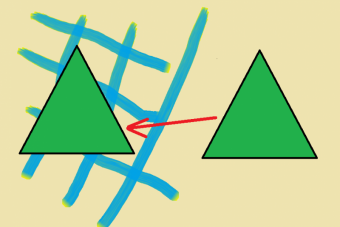
Совет полезен?
Статьи по теме:
- Как разбить фото на части
- Как обрезать поля
- Как поменять цвет в paint
Добавить комментарий к статье
Похожие советы
- Как вырезать файл
- Как вырезать лицо из фото
- Как выделить строку
- Как разрезать изображение
- Как обрезать анимацию
- Как вставить один рисунок в другой
- Как вставить картинки в строку
- Как вырезать с помощью пера «Фотошопа»
- Как в Coreldraw сделать прозрачный фон
- Как в Фотошопе выделить фрагмент
Новые советы от КакПросто
Рекомендованная статья
Как происходит заражение компьютера вирусом
Наиболее слабое звено в цепи компьютерной безопасности — это сам пользователь. Наличие установленного на компьютере.
Источник: www.kakprosto.ru
Как аккуратно вырезать объект в Paint.NET
В механизме вырезания объекта нет ничего необычного, самое сложное в процедуре – это обозначение контура объекта.
- Для выделения границ можно использовать 4 инструмента – Выделение прямоугольной области, Лассо, Выделение овальной области, Волшебная палочка.
Второй инструмент позволяет вручную обозначить границы объекта в виде овала. Последний – автоматически обозначает контур путем определения цветовой гаммы границ.
В зависимости от типа объекта следует использовать тот или иной инструмент.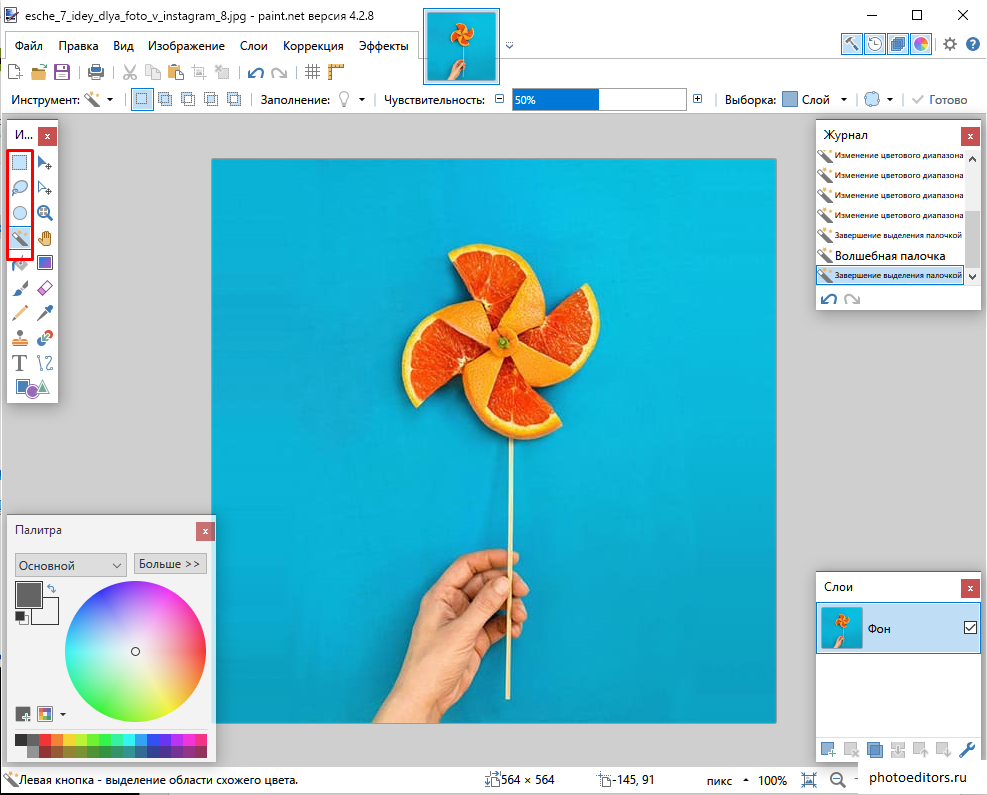
- Для примера возьмем объект сложной геометрической формы на однородном фоне. Пусть нам нужно будет вырезать леденец с рукой и перенести его на отдельное изображение.
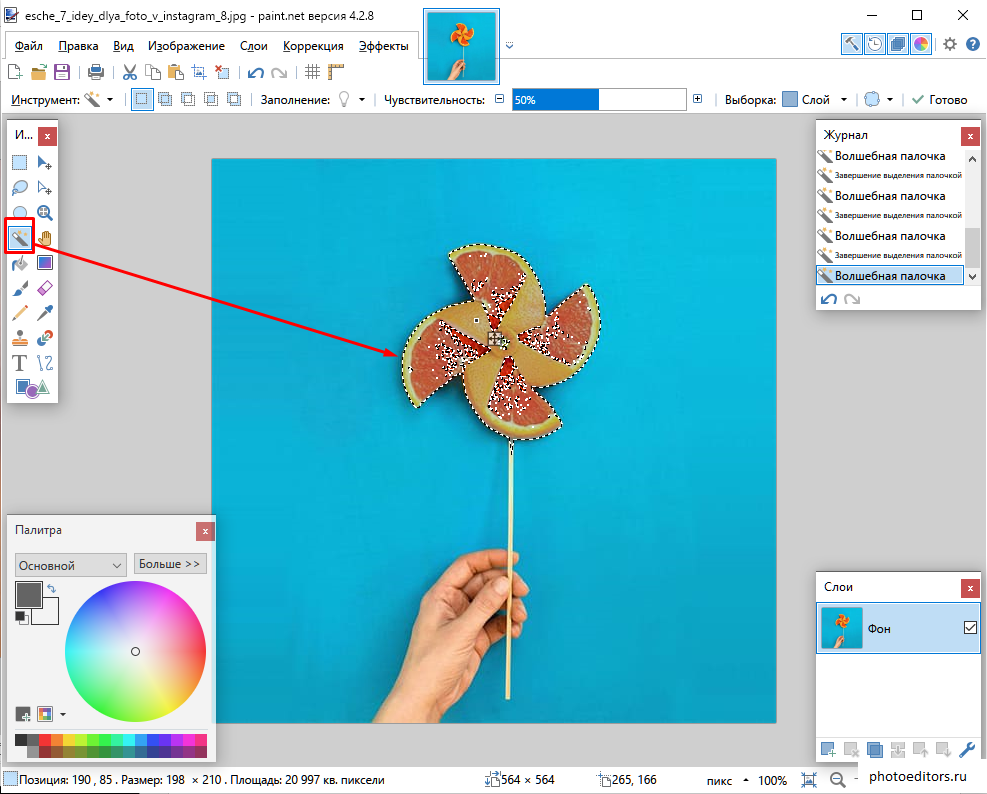
- Сделайте копию слоя.
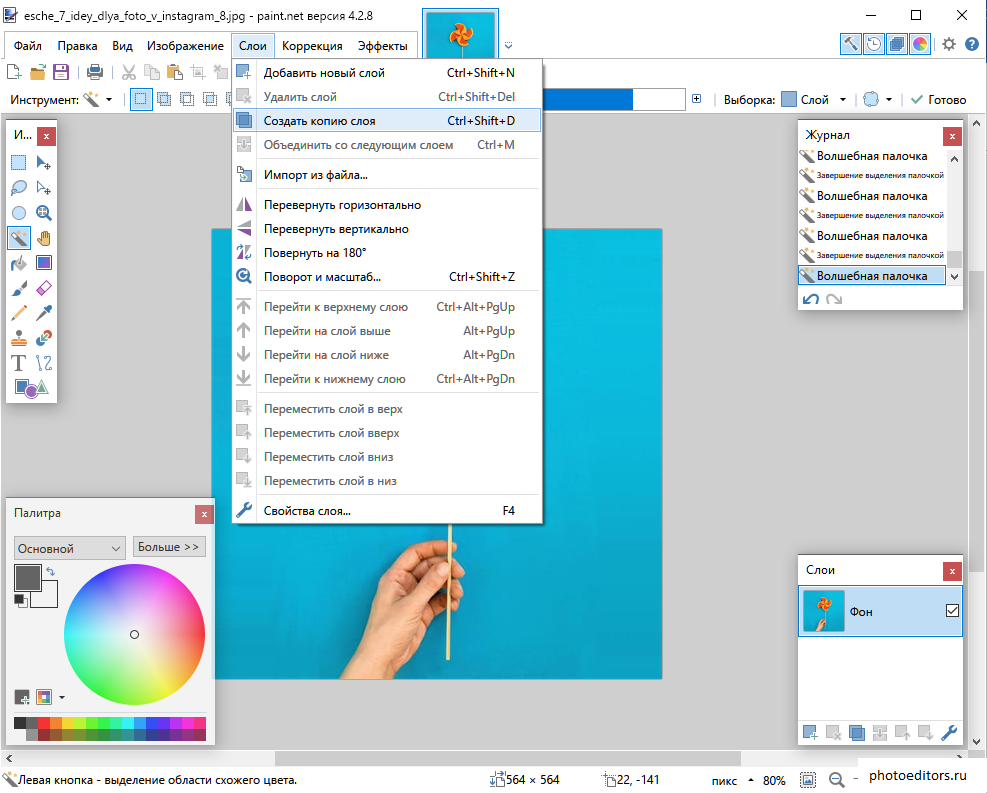
- Используйте инструмент Волшебная палочка.
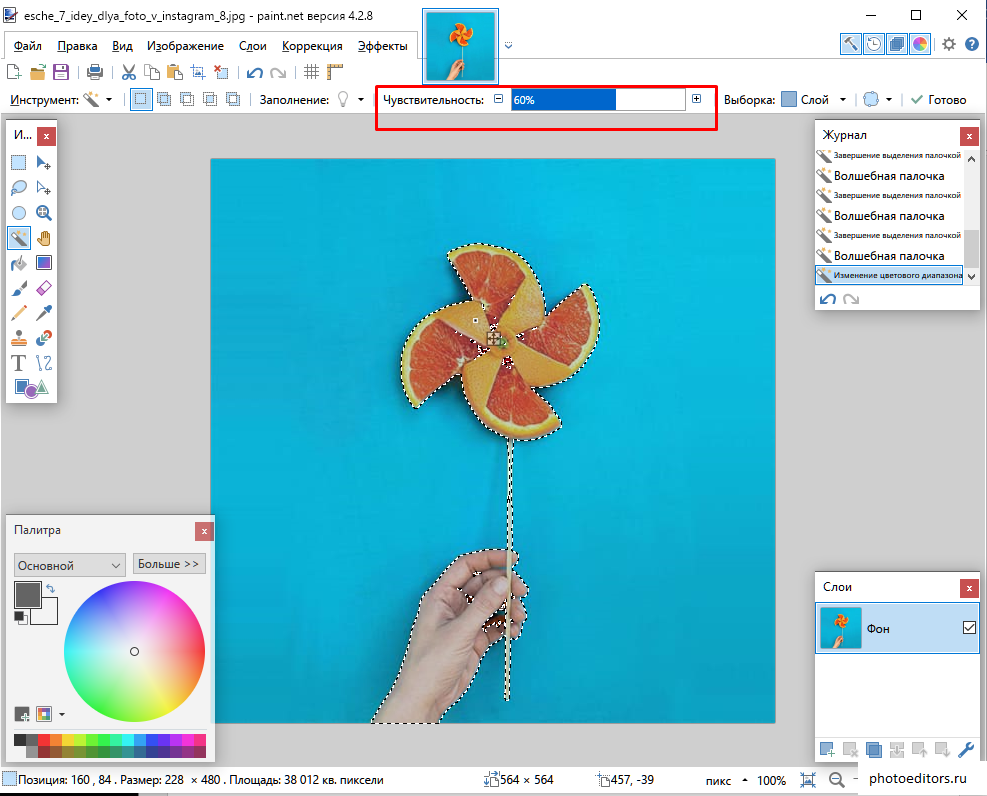
- Перемещая ползунок чувствительности добейтесь правильного выделения объекта.
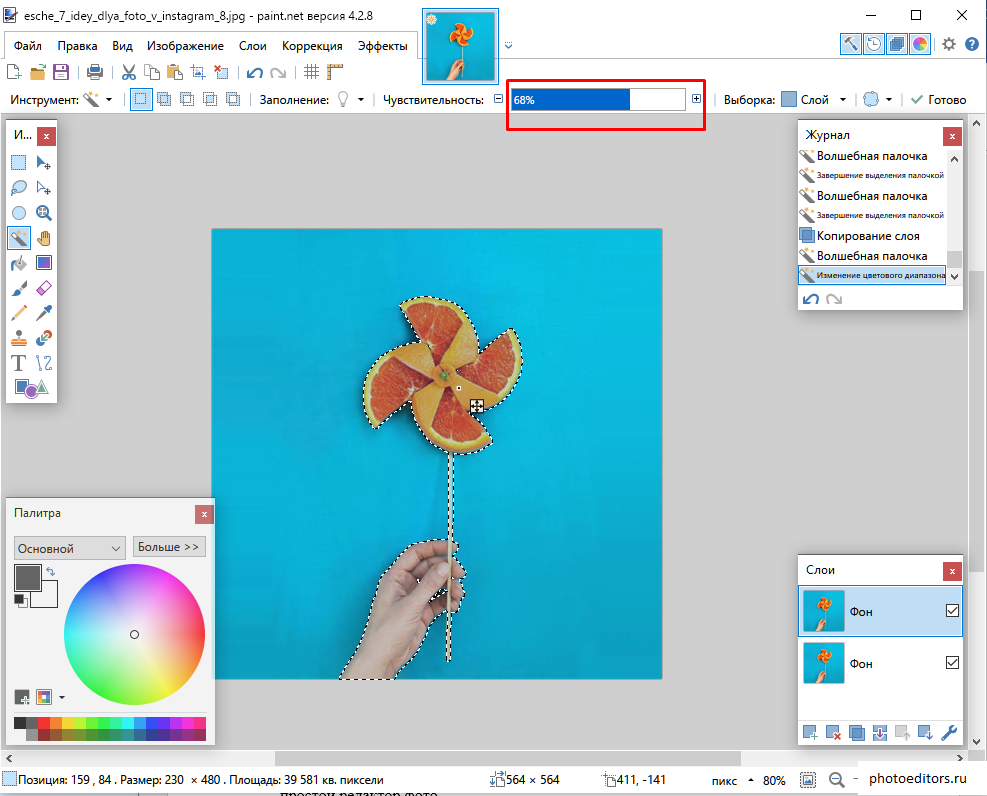
- Как мы видим, не все граничные области выделились корректно.
Приблизите возможные «проблемные» части изображения.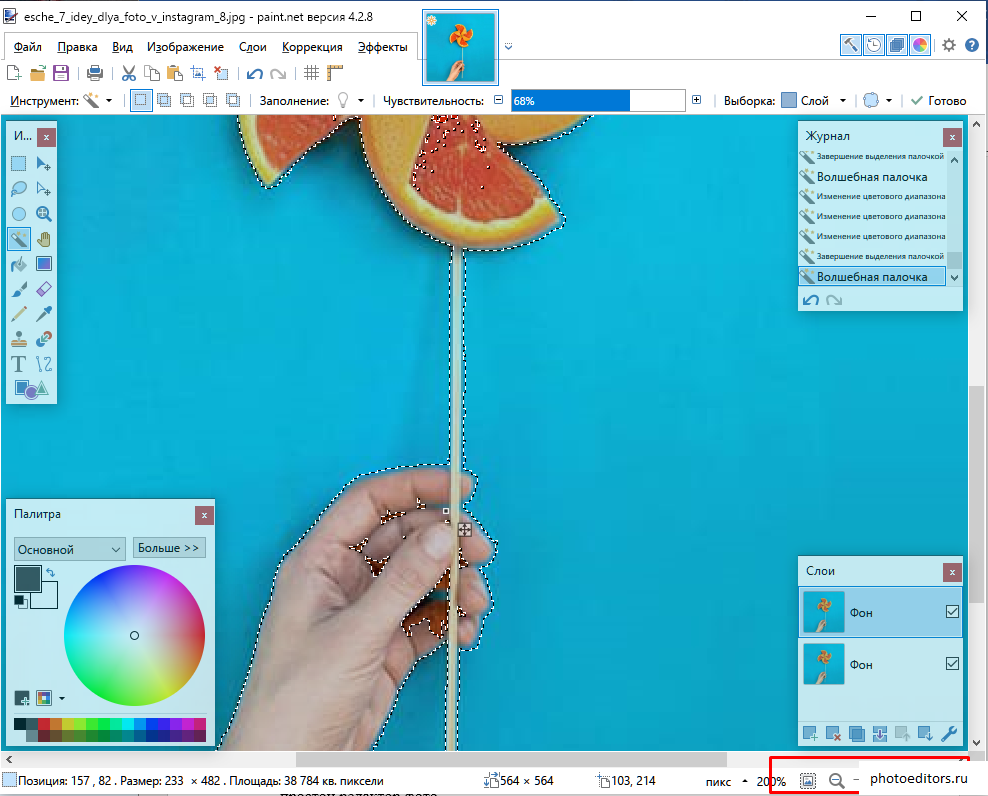
- Используйте клавишу Ctrl. Для выделения контуров используйте другие инструменты (например, Лассо). При этом держите нажатой правую клавишу мыши.
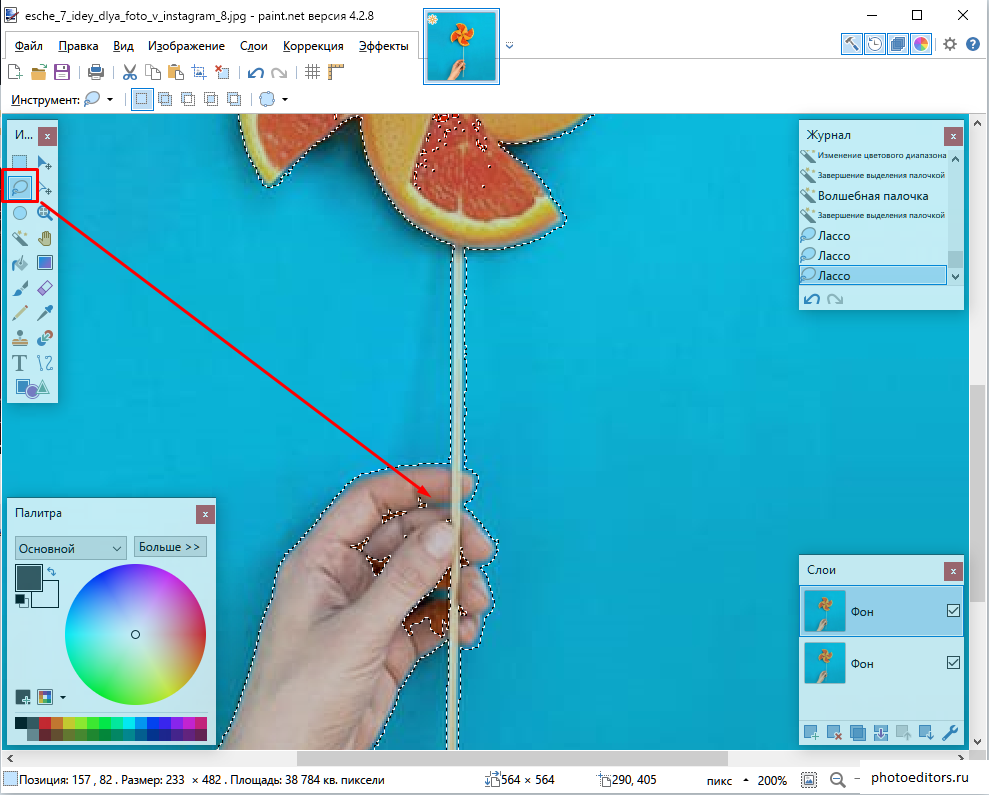
- Нажмите Ctrl + C для копирования выделенной области.
Теперь вы можете вставить выделенный фрагмент в новый объект.
На примере в нижней части изображения показано что будет, если не уделить должного внимания процессу обозначения контуров.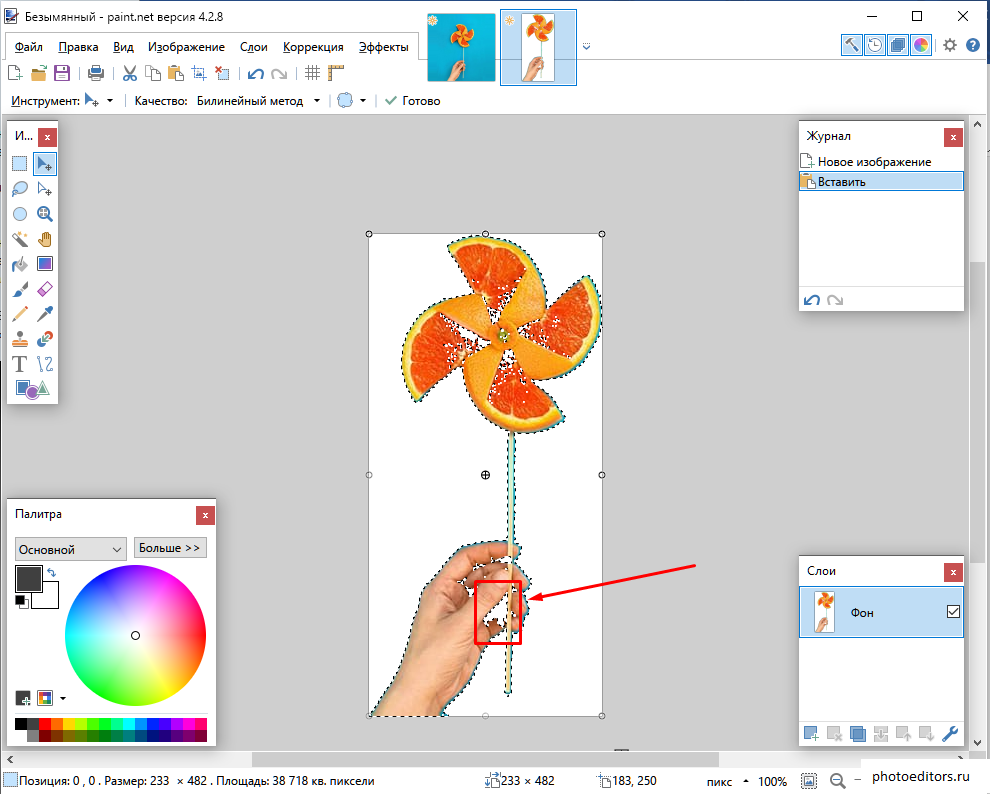
Источник: photoeditors.ru
Как в paint вырезать объект по контуру и сохранить без фона
Зачастую, при обработке фотографий или каких-либо изображений и картинок требуется убрать белый фон, оставив лишь нужную часть картинки. А многие пользователи, не имея Photoshop или других «серьезных» программ на компьютере, пытаются сделать это в Paint. И мы расскажем, как убрать белый фон с картинки в Paint!
Как убрать белый фон картинки в Paint
На самом деле убрать белый фон картинки в Paint довольно просто, это не требует каких-либо специальных знаний и не займет много времени. Чтобы убрать белый фон с картинки в Paint необходимо:
- Открыть картинку в Paint;
- Выбрать функцию выделения «Произвольная область» и обязательно поставить галочку в пункте «Прозрачное выделение», как это показано на картинке ниже;
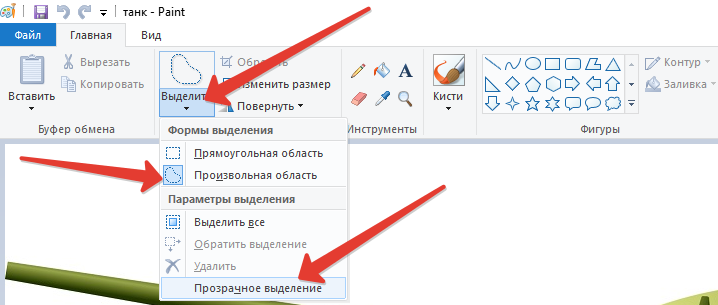
- Выделить картинку как можно аккуратнее;
- Нажать на кнопку «Вырезать»;
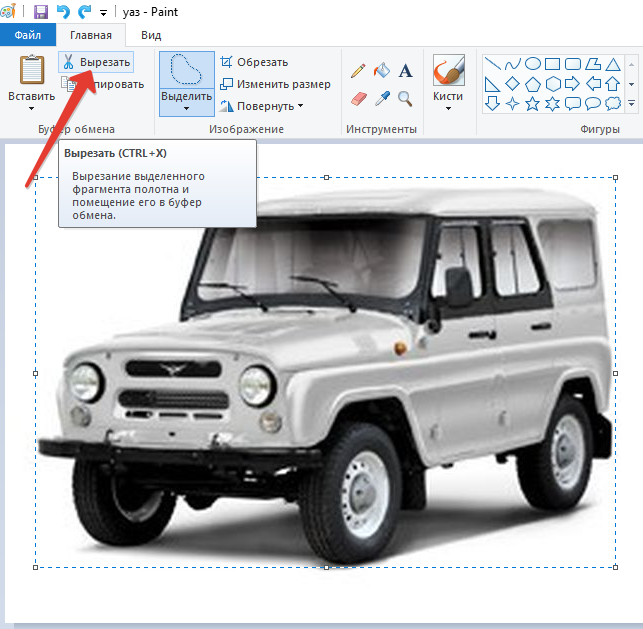
- Вставить картинку в нужный файл. При этом белого фона на картинке не будет. Таким образом можно удобно убрать белый фон например позади логотипа. Главное помнить, что вырезать картинку необходимо очень аккуратно, чтобы не повредить изображение;
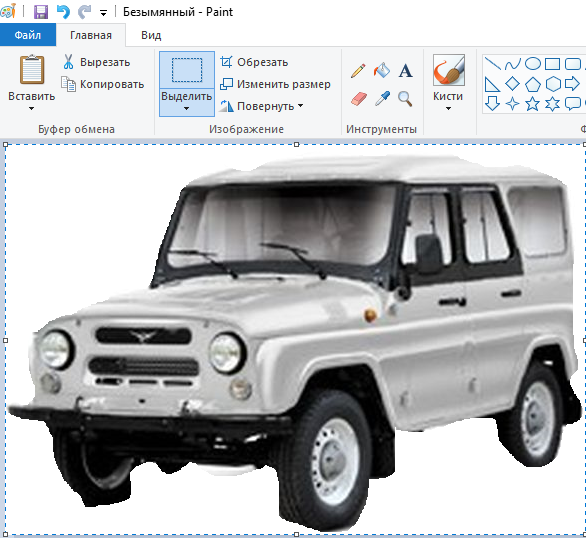
- А на представленном ниже видео предельно подробно показано, как убрать белый фон с картинки в Paint!
А еще у нас можно узнать, как сделать нереально крутой и сочный арт из любой картинки или фотографии онлайн, то есть не скачивая каких-либо дополнительных программ!
Кроме того, Вы можете воспользоваться крутым графическим онлайн редактором Canva, который позволяет с легкостью редактировать фото, а также создавать различные презентации, плакаты, флаеры, а также сочные публикации для Facebook, Instagram или ВКонтакте!
Как создать прозрачный фон в Paint
В создании этой статьи участвовала наша опытная команда редакторов и исследователей, которые проверили ее на точность и полноту.
Команда контент-менеджеров wikiHow тщательно следит за работой редакторов, чтобы гарантировать соответствие каждой статьи нашим высоким стандартам качества.
Количество просмотров этой статьи: 60 005.
В этой статье мы расскажем вам, как на компьютере создать прозрачный фон в программе Paint. Если фон однотонный, Paint распознает его, а потом рисунок с прозрачным фоном можно будет добавить в другое изображение. Но имейте в виду, что в Paint сохранить рисунок с прозрачным фоном не получится — любая прозрачная область будет закрашена белым цветом.
Как обрезать фото в Паинте по контуру. Убрать фон изображения

В этой статье поговорим о том, как обрезать фото, изображение или картинку в Paint. Такая задача бывает необходима, например, чтобы на фото обрезать лишние части, которые только портят фотографию. Или наоборот нужно вырезать какой-то ценный фрагмент по контуру на фотографии и сохранить его в новом файле.
КАК ПЕРЕЕХАТЬ В ТУРЦИЮ
Поможем переехать в любой город Турции! Снять жилье, получить ВНЖ, купить квартиру/виллу, получить гражданство .
Есть разные программы, которые могут помочь в данном деле. Но в этой статье мы рассмотрим как обрезать фото в стандартной программе Paint. Паинт уже присутствует в операционной системе Windows.
В этой статье показывается наглядно, как обрезать фото в Paint в Windows 7. Если у вас Windows XP или Windows 10, используйте эту статью, как ориентир. У вас в Paint будет только другой интерфейс. И некоторые функции, которые в Windows XP запускаются по другому. В этой статье такие отличия я поясняю дополнительно.
Для урока возьму фото по бисероплетению своей жены, а также простую фотографию птички колибри.
Как обрезать на фото в Паинте лишние части изображения
Через меню Пуск находим раздел Стандартные и в нем запускаем Paint, как показано на снимке:

Запускается программа Paint и в ней в верхнем левом углу, сначала нажимаем на выпадающее меню выбора действий ( 1 ) и затем жмем на Открыть ( 2 ), как видно на иллюстрации:

Ищем на компьютере фото, которое хотим обрезать, и открываем его в программе Паинт.
Кстати, если нужно изменить размер фотографии, об этом можно прочитать в статье: Уменьшение размера фотографий программой Paint.
Или, можно не изменяя размеры фото, воспользоваться уменьшением масштаба отображения фотографии в Паинте, как показано на снимке ниже (эта функция не влияет на изменения размера изображения):

Итак, нашли необходимую для обработки фотографию, уменьшили если необходимо ее до нужных размеров или уменьшили масштаб, чтобы было видно всё изображение.
Теперь, в левой верхней области экрана программы Paint нажимаем на функцию Выделить и выбираем Выделить всё :

В Windows XP выделить все можно через меню Правка -> Выделить всё .
Заметим, что после этого у фото по краям появилась пунктирная линия и по серединам каждой стороны маленькие квадратики, показывая тем самым, что выделена вся фотография:

Теперь для обрезки фото мы можем, удерживая нажатой левую кнопку мыши на изображении, передвинуть фотографию в любую сторону. Например, для начала, передвинем изображение влево-вверх, тем самым удалив ненужные края слева и сверху:

Не бойтесь экспериментировать, так как всегда можно отменить действие с помощью значка в левом верхнем углу программы.
В Windows XP отменить действие можно через меню Правка -> Отменить .
Чтобы далее обрезать фото с правой стороны и снизу, сначала нажимаем Выделить и далее Обратить выделение :

В Windows XP это же действие вызывается кнопкой Выделение .

Таким образом, будет выделена белая часть, которую можно передвигать, удерживая левой кнопкой мыши за середину границы этой выделенной области изображения, как показано на снимке:

В результате получаем обрезанную, как нам нужно, фотографию:

Ну а как теперь сохранить фотографию, об этом можно узнать из статьи: Уменьшение размера фотографий программой Paint, в которой я показывал в том числе и процесс сохранения фото.
Как обрезать фото по контуру в Paint и убрать фон в картинке
Теперь рассмотрим возможность вырезания произвольной области на фото в Паинте.
Тоже очень полезная функция, которая может пригодиться во многих случаях. Например, когда нужно обрезать и сохранить какой-то элемент по контуру, чтобы не было фона.
Покажу на примере другого изображения. Допустим нужно вырезать по контуру птичку колибри из фотографии.
Для этого в левой верхней области экрана программы Paint нажимаем на функцию Выделить и выбираем Произвольная область :

Далее, нажимаем левую кнопку мыши. Не отпуская кнопку, по контуру объекта (а данном случае по контуру птички) ведем мышкой. Таким образом нужно обойти весь объект. Можно даже по контуру захватывать немного больше фона, — потом с помощью ластика мы сотрем лишнее:

Дошли до начала выделения, — отпустили кнопку мыши. И теперь нужно в вверху в инструментах нажать на функцию Обрезать:

Получаем вырезанный объект! Теперь можно воспользоваться ластиком ( 1 ), чтобы подчистить лишнее. А для удобного стирания можно увеличивать детализацию изображения ( 2 ):

Также размер ластика можно регулировать с помощью функции Толщина (выбрали инструмент Ластик -> Толщина ):

Ну и также, как и рассматривали выше, с помощью функции отмены операции можно вернуть предыдущее действие, если стерли лишнее.
Пройдя ластиком края всей фотографии, получаем готовой вырезанный по контуру объект (без фона):

Конечно же, Paint, это не Фотошоп, так что идеального результата ожидать не стоит. Но всё же, для простых задач вполне может выручить!
Осталось только сохранить изображение. А как это сделать, — говорили выше.
Теперь вы знаете то, как обрезать фото или изображение в Паинте. Также мы рассмотрели то, как обрезать фон картинки в Paint. Как видно, — ничего сложного в этом нет! Функция простая, но может порой пригодиться. Тем более, что для этого никаких дополнительных программ на компьютер устанавливать не нужно!
КАК ПЕРЕЕХАТЬ В ТУРЦИЮ
Поможем переехать в любой город Турции! Снять жилье, получить ВНЖ, купить квартиру/виллу, получить гражданство .
Похожие публикации:
- Unfortunately google play services has stopped что делать
- Ватсап чтобы не видели когда был в сети
- Как проверить версию mac os
- Как сделать фото в скайпе себя
Источник: ifreeapps.ru